修复 Windows 10、8、7 上常见驱动程序问题的最佳方法
已发表: 2021-09-25您是否正在寻找解决驱动程序问题的故障排除指南? 如果是这样,那么您来对地方了。 在这里,您会发现一些非常有用的提示。
计算机是我们生活中不可或缺的一部分,就像它一样,设备驱动程序是计算机的重要组成部分。 设备驱动程序充当操作系统和硬件设备之间的中介。 简单来说,它们负责执行特定功能并根据程序给出的指令提供所需的输出。 因此,每当任何已安装的硬件或连接到计算机的设备无法像以前那样正常运行时,它肯定是由于驱动程序过时、损坏、故障或丢失而发生的。
因此,让驱动程序始终保持最新状态至关重要。 由于过时和丢失的驱动程序会阻止执行每个命令。 作为狂热的计算机用户,您应该了解常见的驱动程序问题以及如何解决它们。 在我们开始讨论解决方案之前,最好先了解常见的驱动程序问题,这样您就知道哪种解决方案适合特定问题。
Windows 10、8、7 中常见的驱动程序问题是什么?
下面列出了需要解决的以下常见驱动程序问题,以确保您的 PC 获得最佳性能和结果。
- 蓝屏死机错误。
- PC屏幕冻结问题。
- 笔记本触摸板不工作。
- 未检测到音频或音频问题。
- USB驱动问题。
- 网络连接问题。
- 显示驱动问题。
- 打印机不工作或打印机不响应问题。
- 频繁的游戏崩溃或冻结问题。
因此,这些是一些常见的驱动程序问题。 现在,您一定想知道如何解决这些问题。 保持冷静! 让我们继续进行高级解决方案。
修复 Windows 10、8、7 上常见驱动程序问题的最佳解决方案列表
保持驱动程序无故障以确保硬件或软件组件和 Windows 操作系统的正常运行非常重要。 现在,当您熟悉常见的驱动程序问题后,就该知道如何解决它们了!
解决方案 1:使用 Bit Driver Updater 软件修复驱动程序问题
如果您正在寻找解决驱动程序问题的高级智能解决方案 Windows 10,那么您应该寻求自动驱动程序更新软件的帮助,就像 Bit Driver Updater 一样。
它是一款享誉全球的驱动程序更新软件,具有全自动功能。 与其他软件不同,此驱动程序更新软件有一个默认的系统优化器,可以将您的 PC 的整体性能提高多达 50%。 以下是 Bit Driver Updater 的以下功能:
- 它可以一键更新多个驱动程序,从而节省大量时间。
- 该软件允许您安排扫描,然后在设定的时间自动开始扫描。
- 它带有一个内置的备份和恢复工具。
- 全天候技术支持。
- 庞大的驱动程序数据库。
- 提供 60 天退款保证。
- 提供 WHQL 认证且仅经过测试的驱动程序。
现在,问题出现了如何使用 Bit Driver Updater。 不是吗? 好吧,这是一个教程:
步骤 1:首先,在您的 Windows PC 上下载智能驱动更新工具Bit Driver Updater 。
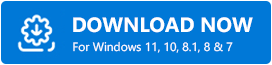
第 2 步:然后,运行下载的文件并执行屏幕上的说明以完成软件安装。
第 3 步:在您的计算机上启动该实用程序,让它扫描您的 PC以查找有故障、过时或损坏的驱动程序。
重要提示:无论如何,驱动程序更新实用程序会自动开始扫描,但在某些情况下,它不会自行启动。 如果在您的计算机上发生这种情况,那么您需要通过单击左窗格中的“扫描”按钮手动启动它,如下所示。
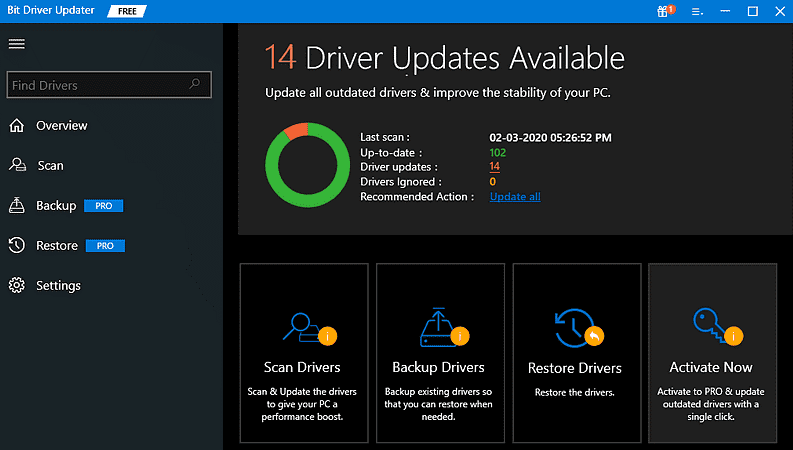
第 4 步:检查扫描结果并单击“全部更新”按钮,一键更新所有故障驱动程序。
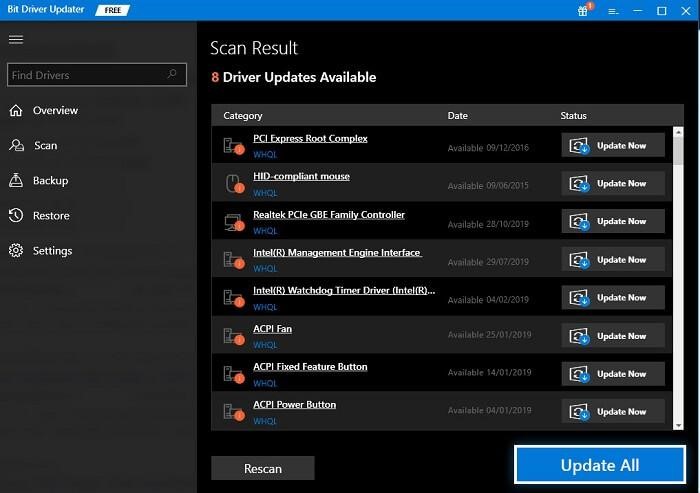
就这样! 现在,您已在 PC 上下载了最新且兼容的驱动程序。 了解使用 Bit Driver Updater 修复过时的设备驱动程序是多么容易。
需要记住的一点:建议使用 Bit Driver Updater 的专业版,因为它可以释放软件的全部潜力。 否则,免费版本可让您一一更新驱动程序并仅授予对基本功能的访问权限。

另请阅读:如何在 Windows 10、8、7 上更新驱动程序 – 更新设备驱动程序
解决方案 2:通过 Windows 内置实用程序修复驱动程序问题
Windows 附带一个名为设备管理器的内置实用程序,可远程管理设备驱动程序。 因此,当您不知道是否需要更新驱动程序时,您可以使用设备管理器查看当前安装的驱动程序的状态。 如果您在设备上看到黄色感叹号,则表示驱动程序已过时或丢失,需要更新。 因此,您可以使用设备管理器修复 Windows 7、8、10 上的驱动程序问题。方法如下!
步骤 1:首先,同时按下Windows 徽标 + X键盘按钮打开设备管理器。
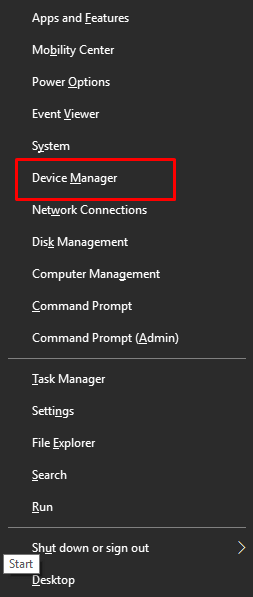
第 2 步:然后,展开您要更新的设备的类别。
第 3 步:之后,右键单击要更新的驱动程序,然后从上下文菜单列表中选择更新驱动程序软件选项。
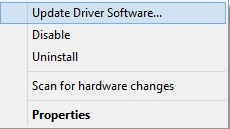
第 4 步:从下一个提示中,选择“自动搜索更新的驱动程序软件”选项。
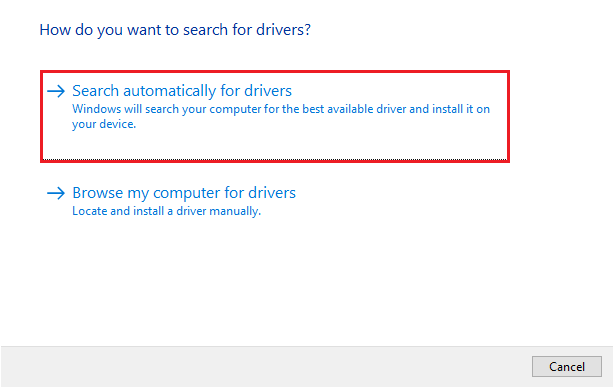
第 5 步:等到设备管理器找到并下载最新的驱动程序。
完成后,重新启动 PC 以保存最近的更改。 现在,应该解决 Windows 10、8、7 上的常见驱动程序问题。
另请阅读:如何在 Windows 10、8、7 中更新 USB 驱动程序{快速提示}
解决方案 3:手动修复 Windows 中常见驱动程序问题的方法
如果您有相当多的技术知识,尤其是有关驱动程序的知识,那么您可以从制造商的官方网站在线下载最新的驱动程序。 但是,这种方法容易出错且耗时,尤其是对于新手而言。
但是,为了指导您如何手动修复常见的驱动程序问题,我们提到了以下步骤。
步骤 1:访问制造商的官方网站。
第 2 步:转到支持,然后转到驱动程序下载页面。
第 3 步:然后,输入您要更新驱动程序的产品的名称和型号。
第 4 步:选择兼容的 Windows 操作系统,然后单击“下载”按钮开始下载过程。
第 5 步:运行下载的文件并按照屏幕上的说明完成安装
完成后,您可以重新启动计算机以使新更改生效。
另请阅读:如何在 Windows 10 中安装和更新蓝牙驱动程序
解决方案 4:使用 Windows 更新修复常见的驱动程序问题
最后但同样重要的是,Windows Update 还带来了新的驱动程序更新以及其他补丁。 因此,用户可以运行 Windows Update 来执行驱动程序下载,以修复 Windows 8 上的驱动程序问题。请按照以下步骤进行操作:
第 1 步:使用键盘快捷键( Windows 徽标 + I )调用 Windows 设置。
第 2 步:然后,单击更新和安全选项。
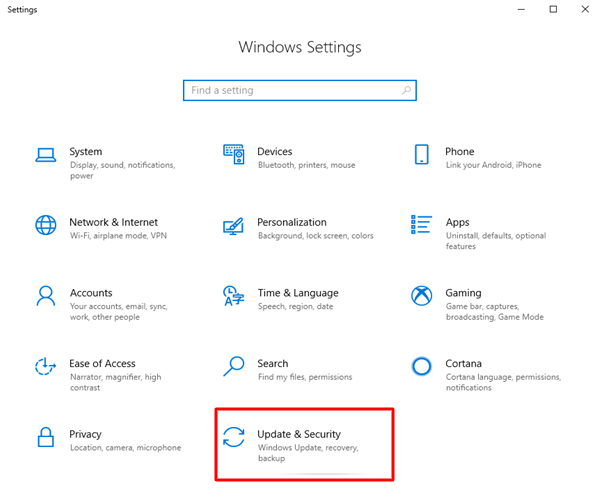
第 3 步:之后,从左侧菜单窗格中选择Windows 更新,然后单击右侧菜单窗格中的检查更新按钮。
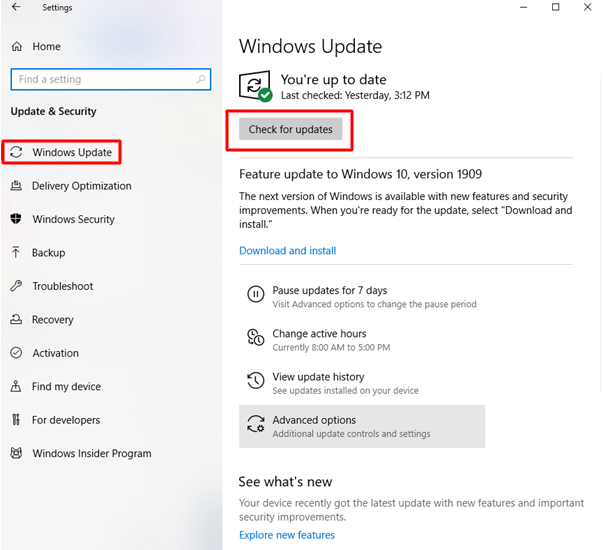
现在,Windows 将联系微软的服务器和制造商的官方网站,以便下载和安装适用于 Windows 操作系统的最新版本的设备驱动程序。
另请阅读:在 Windows 10 上更新 Wifi 驱动程序 - 轻松更新无线软件
Windows 10、8、7 上的常见驱动程序问题:已修复
通过这篇文章,我们试图教您如何解决 Windows 10、8、7 PC 上的常见驱动程序问题。 希望现在您的常见驱动程序问题已得到解决。
本故障排除指南有用吗? 如果您有任何问题或其他建议,请在下面的评论部分告诉我们。
最后,在您请假之前,请订阅我们的时事通讯,以便及时了解与科技相关的所有信息。 除此之外,您还可以在 Facebook、Instagram、Twitter 和 Pinterest 上关注我们。
